| ユーザーマニュアル|管理者マニュアル |
| ■スケジュールの削除 |
| 1.通常スケジュールの削除手順 手順1-1."予定"のリンクを押します スケジュールの[グループ1日]、[グループ週間]、[個人1日]、[個人週間]、[個人月間]、[検索結果]にある予定のリンクを押してください。 |
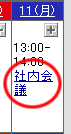 |
||||
手順1-2. を押してください を押してくださいスケジュールの変更画面で |
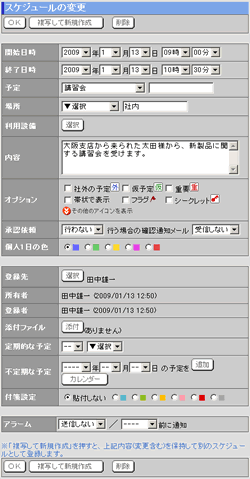 |
||||
| 2.定期・不定期スケジュールの削除手順 | |||||
手順2-1.”定期的な予定”リンクを押します 定期的な予定には |
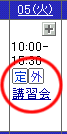 |
||||
手順2-2.削除対象とするスケジュールを選択します
[変更削除対象]欄から変更・削除の対象とする定期スケジュールの範囲を選択します。 手順2-3.  を押してください を押してください
|
 |
||||
|
|||||
| アクセス権 | |||||
| [アクセス権設定]により、スケジュールの削除権限が与えられていないユーザーの予定を削除することはできません。 削除権限が与えられていないユーザーの予定の場合、[削除]ボタンは表示されません。 |
|||||
| スケジュール |
|---|
| ユーザーマニュアル |
| 管理者マニュアル |
|
Copyright (C) 2002-2009 NEOJAPAN,Inc. All Rights Reserved. |
 アイコンが表示されます。
アイコンが表示されます。